Vous voulez rendre votre diffusion sur Twitch ou d'autres plateformes plus attrayante? Un modificateur de voix peut non seulement créer des effets amusants, mais aussi améliorer considérablement l'ambiance de votre diffusion. Dans ce guide, nous vous montrons comment intégrer le modificateur de voix gratuit "Voice Mod" dans Streamlabs pour laisser libre cours à votre créativité.
Principales conclusions
- Voice Mod est un modificateur de voix gratuit.
- Le téléchargement et l'installation sont simples.
- Les paramètres importants peuvent être ajustés pour optimiser la qualité audio.
- Avec quelques étapes supplémentaires, vous pouvez configurer votre installation dans Streamlabs OBS.
Guide étape par étape
Pour installer et configurer avec succès le modificateur de voix dans votre diffusion, suivez ces étapes:
1. Télécharger Voice Mod
Tout d'abord, vous devez télécharger Voice Mod. Allez sur le site officiel et cliquez sur "Obtenir Voice Mod gratuit". Vous serez redirigé vers une nouvelle page. Ici, choisissez de vous connecter via Twitch pour lancer le téléchargement. Attendez que le fichier soit téléchargé.
2. Installer Voice Mod
Ouvrez le fichier téléchargé en double-cliquant dessus. Une fenêtre d'installation s'ouvre. Sélectionnez la langue "Allemand" et cliquez sur "Suivant". Acceptez les termes de la licence et choisissez un emplacement de stockage pour l'installation, par exemple sur votre disque dur. Cliquez sur "Installer" pour terminer le processus.
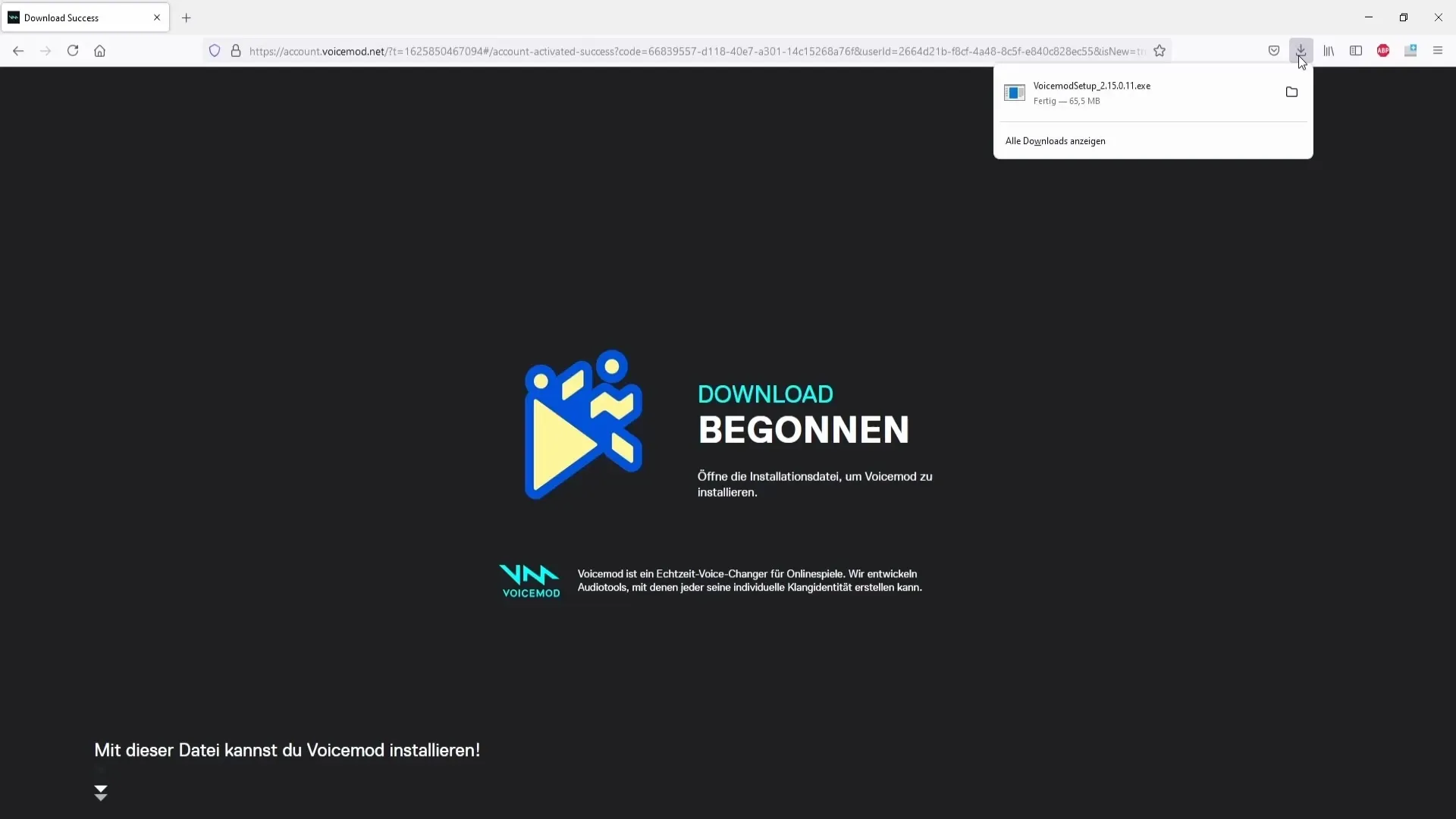
3. Démarrer Voice Mod
Cochez la case "Démarrer Voice Mod maintenant" et cliquez sur "Terminer". Voice Mod devrait maintenant s'ouvrir automatiquement. Vous pouvez choisir votre microphone et vos haut-parleurs. Sélectionnez votre microphone, par exemple le Road Podcaster, et vos haut-parleurs, puis cliquez sur "Continuer".
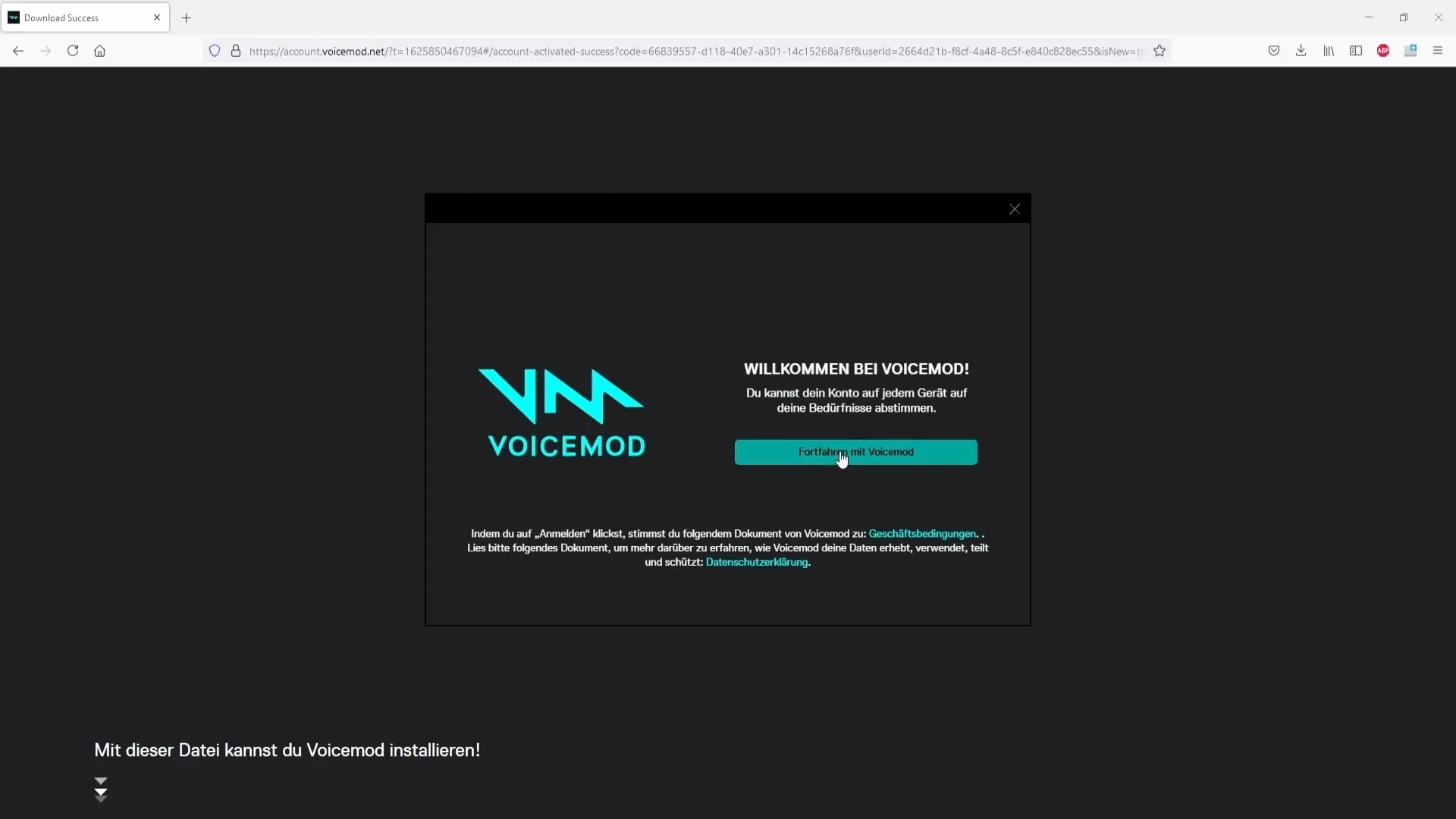
4. Sélectionner des voix
Lorsque vous êtes dans le menu principal de Voice Mod, vous verrez une variété de voix gratuites. Notez que la sélection change toutes les 24 heures. Si vous souhaitez accéder à toutes les voix, vous pouvez acheter la version Pro. Cliquez sur "Obtenir Voice Mod Pro" si vous êtes intéressé et choisissez entre un abonnement ou un paiement unique.
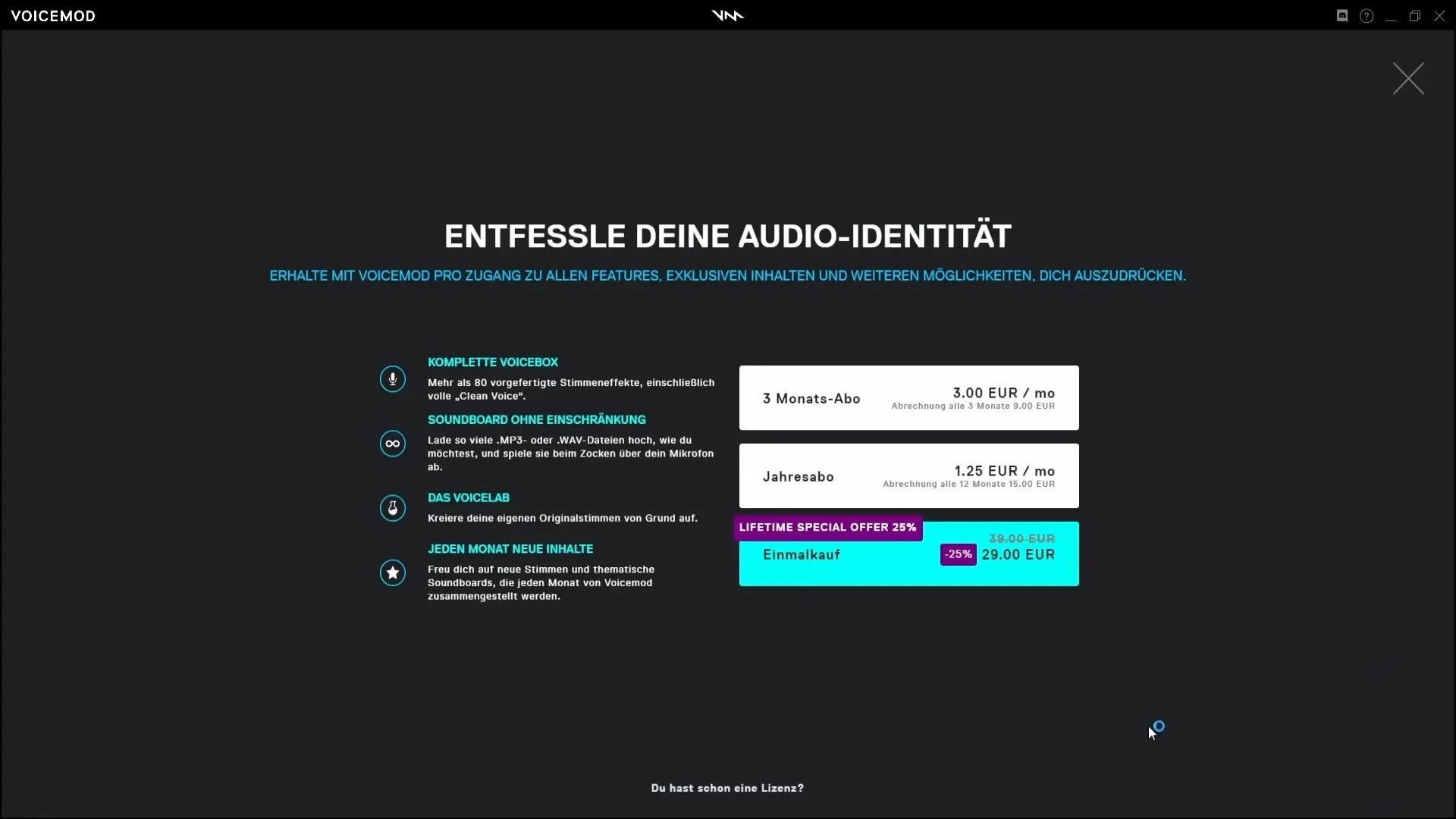
5. Régler le volume et les bruits de fond
Accédez aux "Paramètres" de Voice Mod. Vous y trouverez l'option de réduction des bruits de fond. Réglez la valeur à environ 10-15 pour minimiser les bruits gênants. Vous pouvez également ajuster le volume du modificateur de voix pour l'adapter à votre microphone.
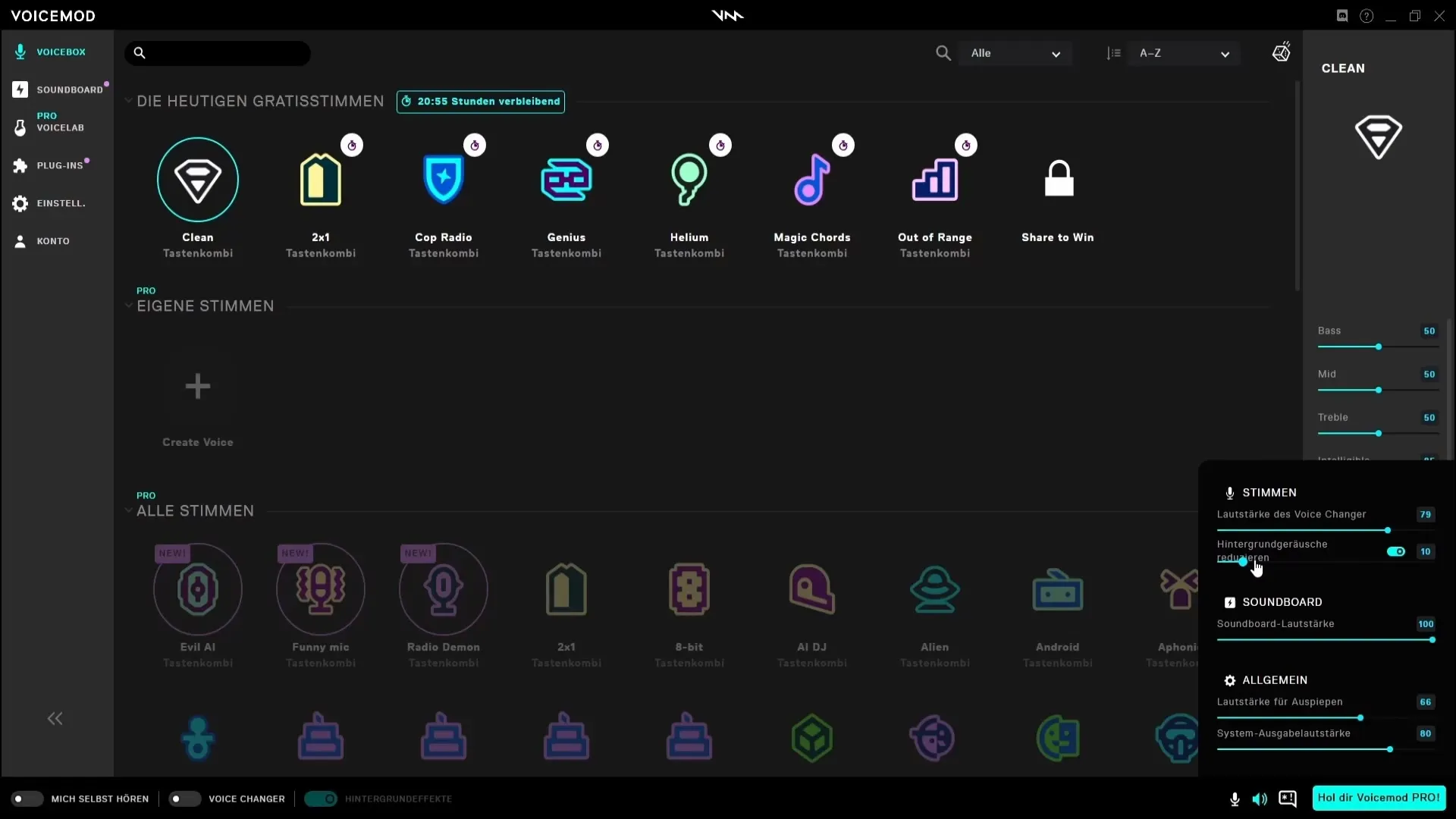
6. Ouvrir Streamlabs OBS
Ouvrez maintenant Streamlabs OBS. Vous ajouterez le microphone de Voice Mod. Allez dans les paramètres, puis dans "Audio" et sélectionnez "Appareil auxiliaire Micro 2" pour choisir le micro de Voice Mod. Enregistrez vos modifications.
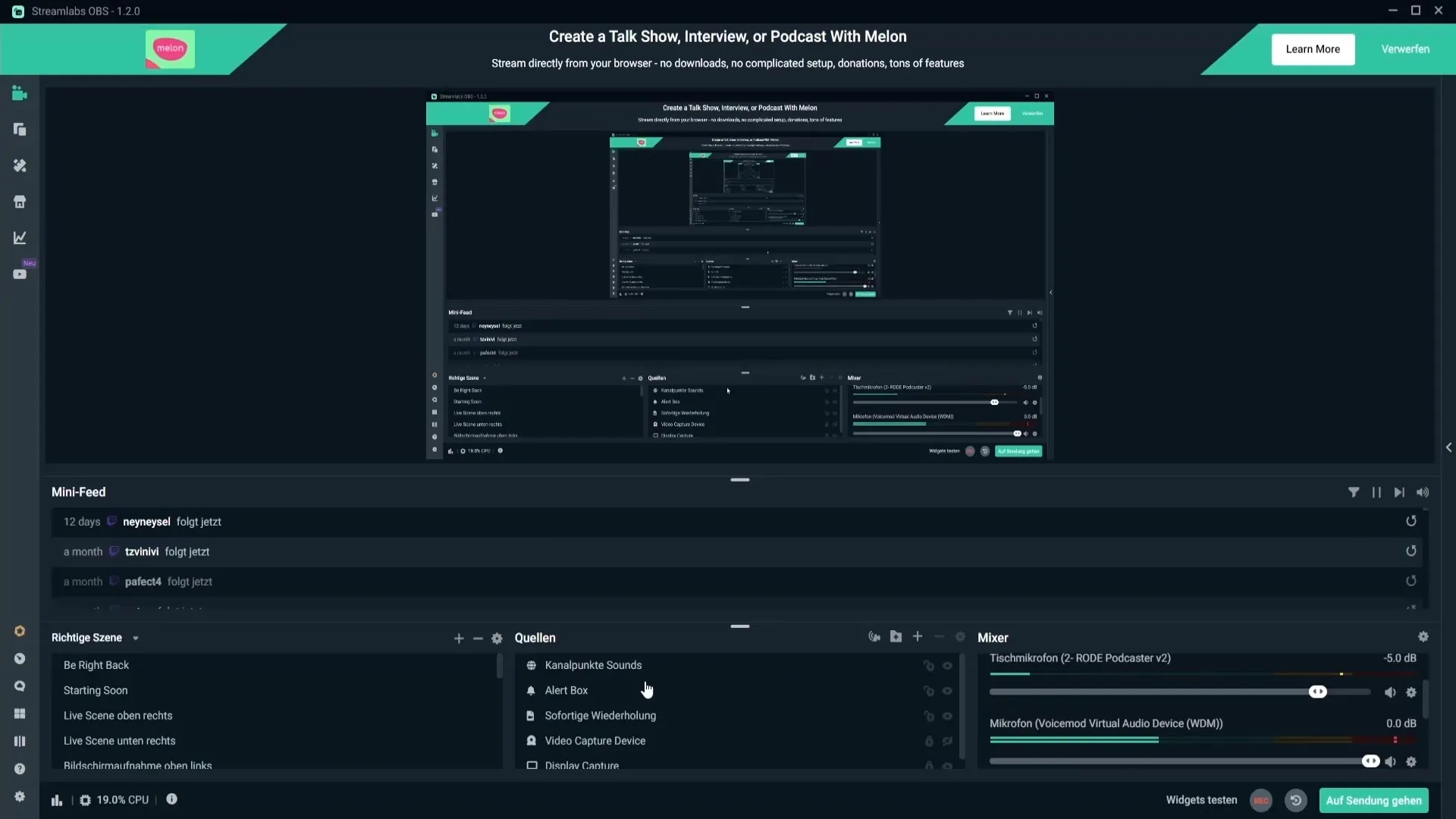
7. Copier les filtres audio
Transférez maintenant les filtres audio de votre microphone d'origine vers le micro de Voice Mod. Cliquez sur l'icône d'engrenage à côté de votre microphone d'origine, copiez les filtres et collez-les sur le micro de Voice Mod. Vérifiez que le volume reste dans la plage jaune moyen.
8. Configurer les raccourcis clavier
Pour activer et désactiver Voice Mod, vous pouvez définir des raccourcis clavier. Assurez-vous d'avoir préalablement installé Touch Portal. Ouvrez l'application et sélectionnez un bouton. Définissez un raccourci clavier entre F13 et F24 pour éviter les conflits avec les combinaisons de touches.
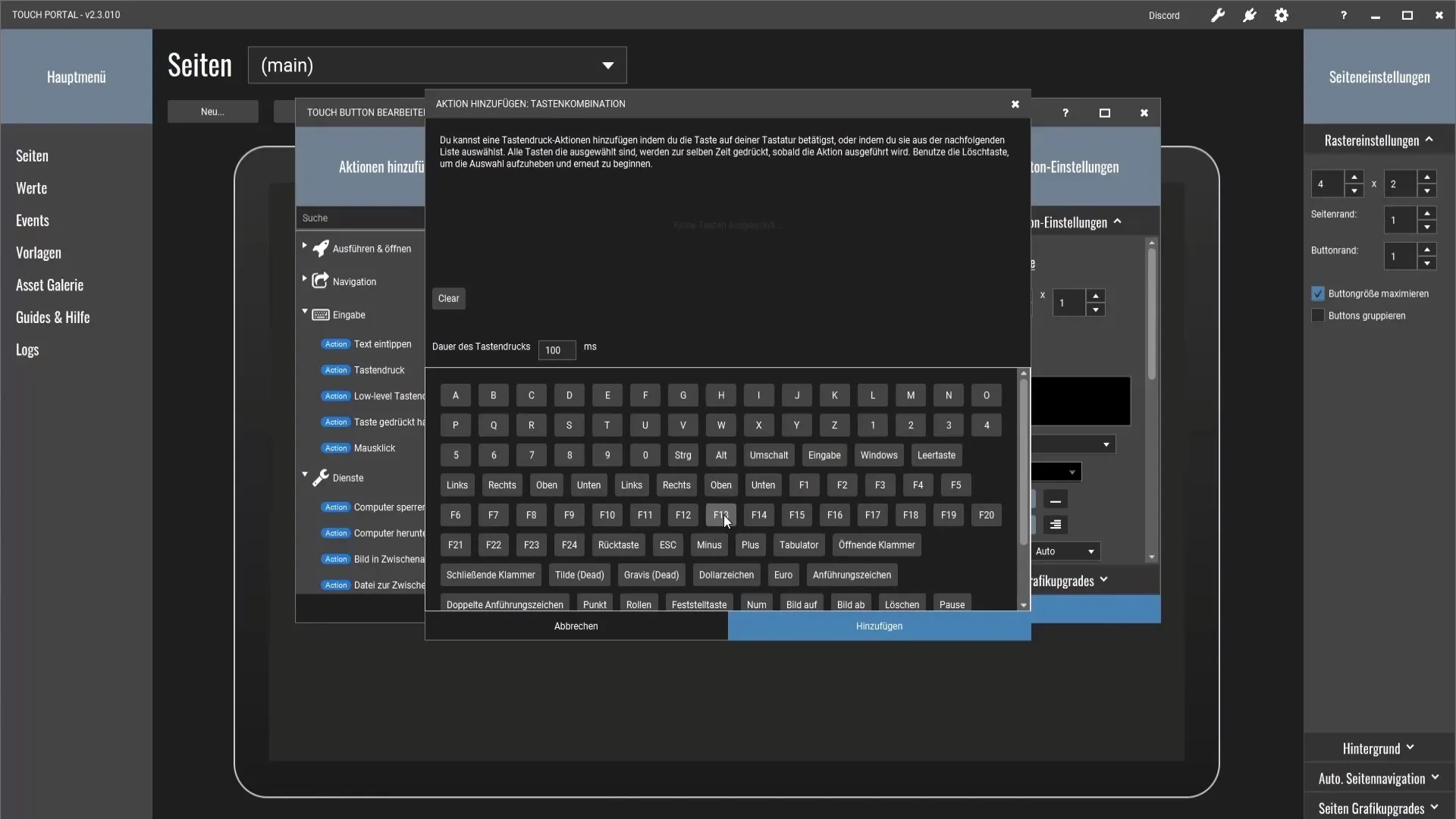
9. Définir les raccourcis de voix
Créez d'autres touches pour différentes voix dans Voice Mod. Retournez sur Touch Portal et assignez une autre touche, par exemple F14, à une voix, comme par exemple "Hélium". Vous aurez ainsi un accès direct à différentes voix pendant votre diffusion.
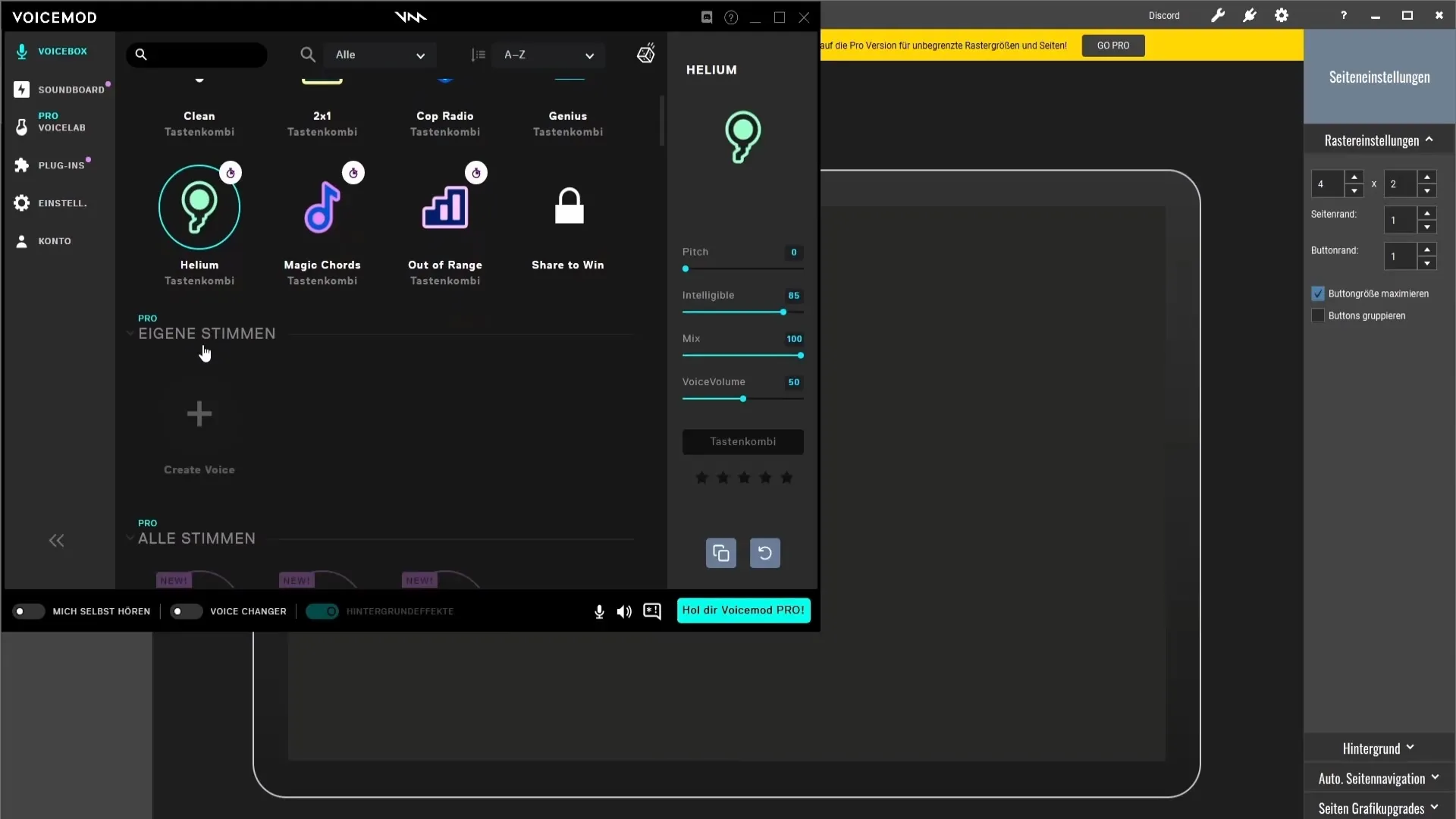
10. Testez votre configuration
Commencez maintenant un test en direct pour vous assurer que tout fonctionne. Vérifiez si votre voix change lorsque vous appuyez sur les différentes touches de raccourci. Une fois que tout est configuré, vous pouvez alterner entre votre voix normale et le Voice Mod.
Résumé
Vous avez maintenant suivi toutes les étapes pour intégrer efficacement le Voice Mod dans votre diffusion en direct. De l'installation à la configuration des touches de raccourci, vous avez la possibilité d'offrir à vos spectateurs une expérience divertissante.


